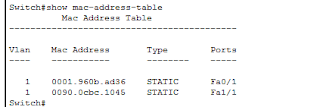assalamualaikum wr wb
Pengertian
Portal web adalah situs web yang menyediakan kemampuan tertentu yang dibuat sedemikian rupa mencoba menuruti selera para pengunjungnya. Kemampuan portal yang lebih spesifik adalah penyediaan kandungan informasi yang dapat diakses menggunakan beragam perangkat, misalnya komputer pribadi, komputer jinjing (notebook), PDA (Personal Digital Assistant), atau bahkan telepon genggam.
Tahapan pelaksanaan
1.pertama masuk ke directory yang ada CMS PORTAL.zip
2.Selanjutnya cp PORTAL.zip /var/www/html
3.Setelah itu masuk ke Directory /var/www/html
4.Kemudian ekstrak PORTAL.zip
5.Lalu beri hak akses pada portal
6.Setelah itu cek dibroswer localhost/portal
Referensi
http://vorapurwoko12.blogspot.com
Pengertian
Portal web adalah situs web yang menyediakan kemampuan tertentu yang dibuat sedemikian rupa mencoba menuruti selera para pengunjungnya. Kemampuan portal yang lebih spesifik adalah penyediaan kandungan informasi yang dapat diakses menggunakan beragam perangkat, misalnya komputer pribadi, komputer jinjing (notebook), PDA (Personal Digital Assistant), atau bahkan telepon genggam.
Tahapan pelaksanaan
1.pertama masuk ke directory yang ada CMS PORTAL.zip
2.Selanjutnya cp PORTAL.zip /var/www/html
3.Setelah itu masuk ke Directory /var/www/html
4.Kemudian ekstrak PORTAL.zip
5.Lalu beri hak akses pada portal
6.Setelah itu cek dibroswer localhost/portal
7.Kalo ingin mengedit portal sekolahnya tinggal ke folder /var/www/html/portal/ habis itu klik index.html
8.Lalu buka di sublime atau notepad
Referensi
http://vorapurwoko12.blogspot.com